讓你的三星手機看起來不那麼無聊的7個簡單方法

你昂貴的三星 Galaxy 手機不必與市面上其他手機一模一樣。只要稍加調整,就能讓它更有個性、更時尚、更獨特。
虛擬 Home 鍵是出現在 iPhone/iPad 螢幕上的半透明灰色方塊。使用此虛擬 Home 鍵,您可以輕鬆截取 iPhone 螢幕截圖、鎖定螢幕、增加音量…而無需進入每個應用程式或使用硬實體鍵。
如何在iPhone上啟用虛擬 Home 鍵非常簡單,儘管在 iOS 版本上略有不同,但請按照以下說明即可在 iPhone 上開啟虛擬 Home 鍵。
如何在 iOS 13、iOS 14、iOS 15、iOS 16 上啟用虛擬 Home 鍵
使用執行 iOS 13、iOS 14 的 iPhone 開啟虛擬主頁,請執行以下操作:
步驟 1:從主畫面,前往「設定」,向下捲動並從設定清單中選擇「輔助功能」 。
第 2 步:選擇“觸摸”
步驟3:選擇AssistiveTouch,並將AssistiveTouch旁的按鈕滑動至綠色,以啟用虛擬Home按鈕。

在 iOS 12 及以下版本上開啟虛擬 Home 鍵
對於執行 iOS 12 或更低版本的 iPhone,若要開啟虛擬主畫面按鈕,請執行以下操作:
步驟 1:前往“設定”
第 2 步:前往常規設置
第 3 步:前往“輔助功能”
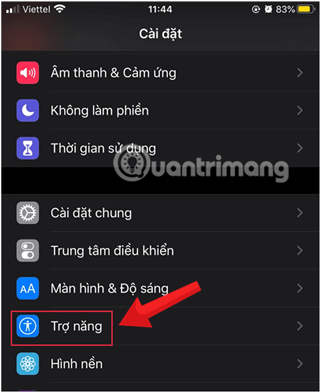
步驟4:選擇觸控> AssistiveTouch >再次開啟AssistiveTouch並滑動以將其開啟。當按鈕變成綠色時,表示虛擬Home鍵已成功啟動。
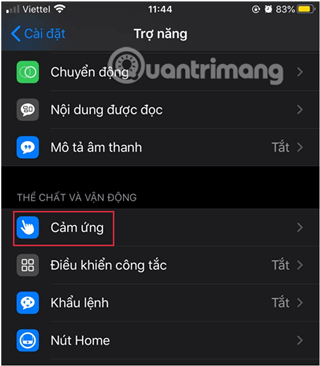
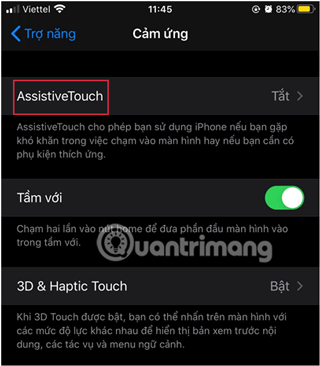
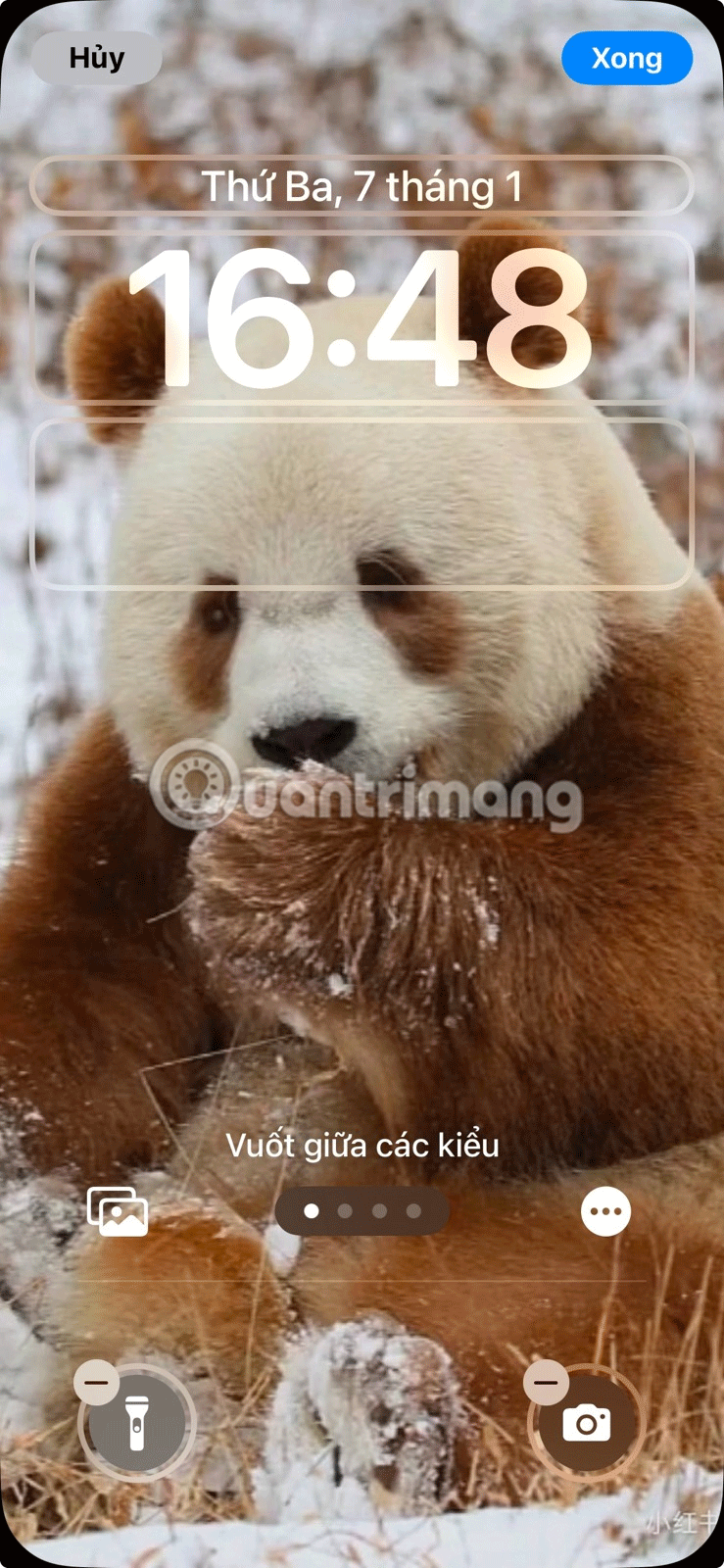
觸碰 > AssistiveTouch > AssistiveTouch 啟用虛擬首頁
一旦在 iPhone 上啟用虛擬 Home 鍵,您就可以將其拖曳到螢幕上的任何位置。按一下它以查看預設選單配置,其中包括通知中心、設備、控制中心、主螢幕、Siri 和自訂。

iPhone 虛擬 Home 鍵自訂設定說明
如果您知道如何使用和個人化 iPhone 虛擬 Home 鍵上的選項以滿足您的需求,這將是一次非常棒的體驗。
Quantrimang.com 上有一個非常詳細的關於自訂最佳化此 AssistiveTouch Home 按鈕的教學課程,您可以在這裡參考:自訂最佳化 iPhone、iPad 上的虛擬 Home 按鈕。
因此,只需 2 個簡單的步驟,您即可在 iPhone/iPad 上啟用虛擬主頁按鈕。很簡單吧?祝你好運!
參見:
你昂貴的三星 Galaxy 手機不必與市面上其他手機一模一樣。只要稍加調整,就能讓它更有個性、更時尚、更獨特。
在對 iOS 感到厭倦之後,他們最終轉而使用三星手機,並且對這個決定並不後悔。
瀏覽器中的 Apple 帳戶網頁介面可讓您查看個人資訊、變更設定、管理訂閱等。但有時您會因為各種原因無法登入。
更改 iPhone 上的 DNS 或更改 Android 上的 DNS 將幫助您保持穩定的連線、提高網路連線速度並造訪被封鎖的網站。
當「尋找」變得不準確或不可靠時,請進行一些調整以使其在最需要時更加準確。
許多人從未想到,手機上最弱的相機會成為創意攝影的秘密武器。
近場通訊是一種無線技術,允許設備在彼此靠近時(通常在幾公分以內)交換資料。
蘋果推出了自適應電源功能,它與低功耗模式協同工作。兩者都可以延長 iPhone 的電池續航力,但運作方式卻截然不同。
有了自動點擊應用程序,您在玩遊戲、使用應用程式或設備上可用的任務時無需做太多操作。
根據您的需求,您可能會在現有的 Android 裝置上執行一組 Pixel 獨有的功能。
修復並不一定需要刪除您喜歡的照片或應用程式;One UI 包含一些選項,可以輕鬆回收空間。
我們大多數人都覺得智慧型手機的充電介面唯一的作用就是為電池充電。但這個小小的接口遠比人們想像的要強大得多。
如果您厭倦了那些毫無作用的通用技巧,這裡有一些正在悄悄改變您拍照方式的技巧。
如果你正在尋找一部新智慧型手機,那麼你首先自然會看的就是它的規格表。它裡面充滿了關於性能、電池續航時間和螢幕品質的資訊。
當您從其他來源安裝應用程式到您的 iPhone 上時,您需要手動確認該應用程式是受信任的。然後,該應用程式才會安裝到您的 iPhone 上供您使用。












